โปรดดูคู่มือนี้สำหรับการแก้ไขที่เป็นไปได้
- รหัสเหตุการณ์ 4104 เกิดขึ้นเมื่อไม่สามารถเข้าถึงพอร์ตการเรียกขั้นตอนระยะไกล (RPC)
- การเริ่มบริการเทอร์มินัลใหม่ช่วยแก้ไขข้อผิดพลาดรหัสเหตุการณ์นี้
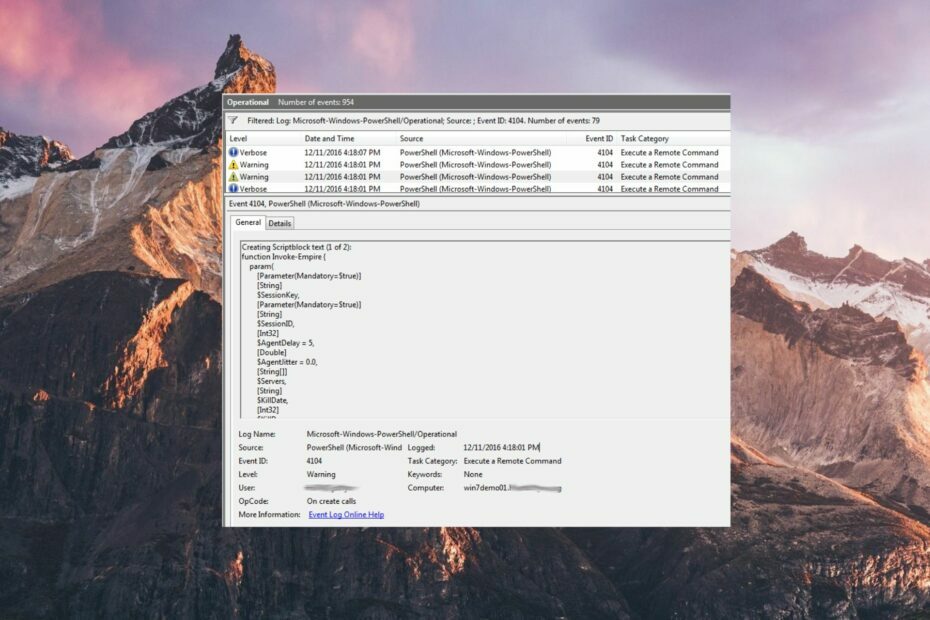
เอ็กซ์ติดตั้งโดยคลิกที่ไฟล์ดาวน์โหลด
- ดาวน์โหลด Fortect และติดตั้ง บนพีซีของคุณ
- เริ่มกระบวนการสแกนของเครื่องมือ เพื่อค้นหาไฟล์ที่เสียหายซึ่งเป็นสาเหตุของปัญหาของคุณ
- คลิกขวาที่ เริ่มการซ่อมแซม เพื่อให้เครื่องมือสามารถเริ่มแก้ไขอัลกอริทึมได้
- ดาวน์โหลด Fortect แล้วโดย 0 ผู้อ่านในเดือนนี้
รหัสเหตุการณ์ 4104 โดยทั่วไปจะแสดงด้วยชื่อสัญลักษณ์ TLS_E_RPC_LISTEN และแก้ไขปัญหาการสื่อสารเนื่องจากพอร์ตการเรียกขั้นตอนระยะไกล (RPC) ไม่รับฟัง
ในคู่มือการแก้ไขปัญหานี้ เราได้ระบุวิธีการต่างๆ เพื่อแก้ไขปัญหาการสื่อสารกับเซิร์ฟเวอร์การอนุญาตให้ใช้สิทธิของบริการเทอร์มินัล ซึ่งจะแก้ไขรหัสเหตุการณ์ 4104 ในท้ายที่สุด
รหัสเหตุการณ์ 4104 หมายถึงอะไร
รหัสเหตุการณ์ 4104 หมายถึงปัญหาเมื่อพอร์ตการเรียกขั้นตอนระยะไกล (RPC) ไม่รับฟัง รหัสเหตุการณ์ชี้โดยตรงไปยังข้อผิดพลาดในการสื่อสารระหว่างไคลเอนต์ RPC และเซิร์ฟเวอร์ใบอนุญาตบริการเทอร์มินัลที่เชื่อมต่อผ่านเครือข่าย
สิทธิ์ใช้งาน Microsoft Windows Terminal Services Licensing ถูกใช้โดยเซิร์ฟเวอร์สิทธิ์การใช้งาน Terminal Services เพื่อติดตั้ง ออก และติดตามความพร้อมใช้งานของสิทธิ์การใช้งานการเข้าถึงไคลเอ็นต์ของ Terminal Services (TS CAL)
รหัสเหตุการณ์ 4104 ถูกบันทึกในตัวแสดงเหตุการณ์ด้วยเหตุผลหลายประการ บางส่วนของพวกเขาคือ:
- บริการออกใบอนุญาตบริการเทอร์มินัลที่ปิดใช้งาน – สามารถบันทึกรหัสเหตุการณ์ 4104 เมื่อบริการให้สิทธิ์การใช้งานบริการเทอร์มินัลและบริการที่จำเป็นอื่น ๆ ถูกจำกัดไม่ให้ทำงานในพื้นหลัง
- ข้อจำกัดโดยไฟร์วอลล์ – จะไม่สามารถติดต่อไปยังการเรียกขั้นตอนระยะไกลได้หาก ไฟร์วอลล์หน้าต่าง หรือฟีเจอร์ความปลอดภัยอื่นๆ จะจำกัดทราฟฟิกจากเซิร์ฟเวอร์เทอร์มินัล
- ปัญหาการจำแนกชื่อ – หากเซิร์ฟเวอร์ RPC แก้ไขที่อยู่ IP ผิด ไคลเอนต์จะติดต่อเซิร์ฟเวอร์ที่ไม่ถูกต้องหรือที่ไม่มีอยู่เลย
- ปัญหาเครือข่าย - หนึ่ง ปัญหาเกี่ยวกับการเชื่อมต่อเครือข่าย ยังเป็นสาเหตุที่ไคลเอนต์ไม่สามารถสื่อสารกับเซิร์ฟเวอร์เทอร์มินัลของ Windows
ตอนนี้มีแนวคิดเกี่ยวกับสาเหตุของรหัสเหตุการณ์แล้ว ด้านล่างนี้คือวิธีแก้ไขที่สามารถแก้ไขรหัสเหตุการณ์ 4104
ฉันจะทำอย่างไรเพื่อแก้ไขรหัสเหตุการณ์ 4104
1. เริ่มบริการให้สิทธิ์การใช้งานบริการเทอร์มินัล
คุณสามารถใช้ขั้นตอนเหล่านี้ได้ก็ต่อเมื่อคุณเป็นสมาชิกของกลุ่ม Local Administrators หรือมีสิทธิ์ที่จำเป็นเท่านั้น
- กด หน้าต่าง บนแถบงานไปที่ เครื่องมือการบริหาร จากเมนูลอย แล้วเลือก บริการ.
- คลิก ดำเนินการต่อ บน การควบคุมบัญชีผู้ใช้ กล่องโต้ตอบเพื่ออนุญาตให้แอปพลิเคชันทำการเปลี่ยนแปลงกับคอมพิวเตอร์
- เลื่อนลงมา บริการ บานหน้าต่างและมองหา บริการออกใบอนุญาตบริการเทอร์มินัล.
- คลิกขวาที่บริการแล้วเลือก คุณสมบัติ จากเมนูบริบท

- สลับไปที่ ทั่วไป แท็บของ คุณสมบัติ หน้าต่างและเลือก อัตโนมัติ ใน ประเภทการเริ่มต้น เมนูแบบเลื่อนลง

- ต่อไปให้กดปุ่ม เริ่ม ปุ่มใต้ สถานะการบริการ เพื่อเริ่มบริการหากยังไม่ได้ดำเนินการ

- ในที่สุดก็กด ตกลง ปุ่มเพื่อออกจาก คุณสมบัติการให้สิทธิ์การใช้งานบริการเทอร์มินัล กล่องโต้ตอบ
การเริ่มต้นบริการการให้สิทธิ์การใช้งานบริการเทอร์มินัลช่วยตรวจสอบว่าเซิร์ฟเวอร์สิทธิ์การใช้งานบริการเทอร์มินัลพร้อมใช้งานในขณะนี้
เปลี่ยนการตั้งค่าไฟร์วอลล์
- ใช้ หน้าต่าง ปุ่มเปิดใช้ เริ่ม เมนู, พิมพ์ แผงควบคุม ในแถบค้นหาแล้วเลือกผลการค้นหาที่เกี่ยวข้อง

- ชุด ดูโดย ดรอปดาวน์ไปที่ ไอคอนขนาดใหญ่ และคลิก ไฟร์วอลล์ Windows Defender ตัวเลือก.
- คลิก อนุญาตแอพหรือคุณสมบัติผ่านไฟร์วอลล์ Windows Defender อยู่ที่แถบด้านข้างซ้าย
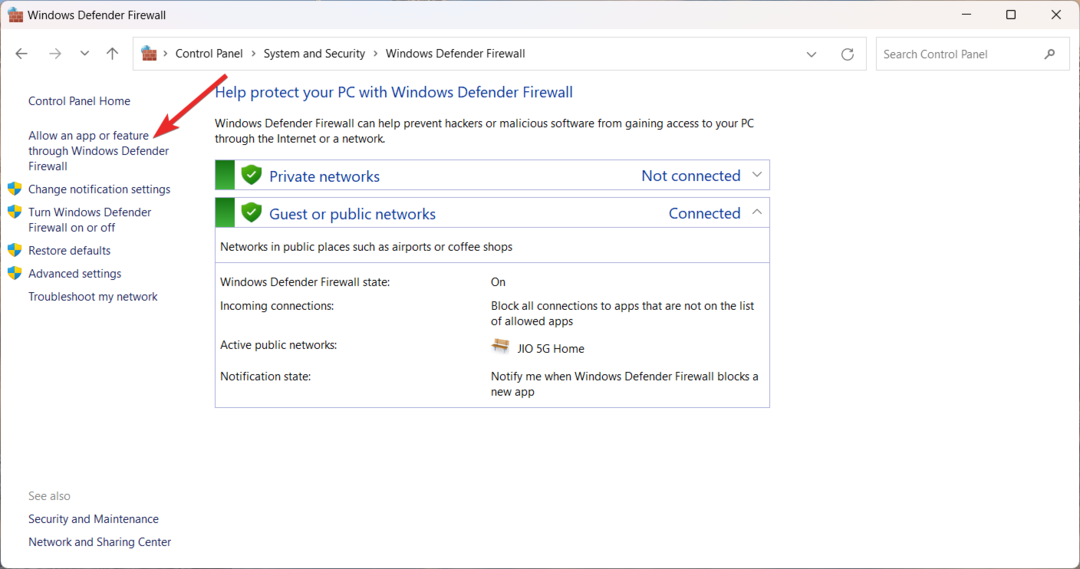
- กด เปลี่ยนการตั้งค่า ปุ่ม.
- เลื่อนลงและมองหา ความช่วยเหลือระยะไกล ภายใต้ แอพและคุณสมบัติที่อนุญาต รายการและตรวจสอบให้แน่ใจว่าได้เปิดใช้งานช่องทำเครื่องหมายทั้งสองที่อยู่ติดกัน

มีบางกรณีเมื่อไฟร์วอลล์บล็อกทราฟฟิกไปยังพอร์ต RPC และส่งผลให้เซิร์ฟเวอร์ RPC มีปัญหาไม่พร้อมใช้งานหรือไม่รับฟังปัญหา
ดังนั้นการกำหนดค่าไฟร์วอลล์ Windows ใหม่เพื่อให้ปลดบล็อกการเชื่อมต่อเครือข่ายสำหรับ RPC
สวยมาก! เราหวังว่าตอนนี้คุณมีความคิดอย่างละเอียดเกี่ยวกับรหัสเหตุการณ์ 4104 และขั้นตอนใดที่คุณควรดำเนินการเมื่อเหตุการณ์ถูกเข้าสู่ระบบ
ก่อนออกเดินทาง คุณควรอ่านคู่มือที่ครอบคลุมเกี่ยวกับ ผู้ดูเหตุการณ์และจะช่วยคุณระบุปัญหาได้อย่างไร.
หากคุณต้องการความช่วยเหลือเพิ่มเติมในเรื่องนี้ โปรดติดต่อเราในความคิดเห็นด้านล่าง
ยังคงประสบปัญหา?
ผู้สนับสนุน
หากคำแนะนำข้างต้นไม่สามารถแก้ปัญหาของคุณได้ คอมพิวเตอร์ของคุณอาจประสบปัญหา Windows ที่รุนแรงขึ้น เราขอแนะนำให้เลือกโซลูชันแบบครบวงจรเช่น ฟอร์เทค เพื่อแก้ไขปัญหาได้อย่างมีประสิทธิภาพ หลังการติดตั้ง เพียงคลิกที่ ดู&แก้ไข ปุ่มแล้วกด เริ่มการซ่อมแซม


